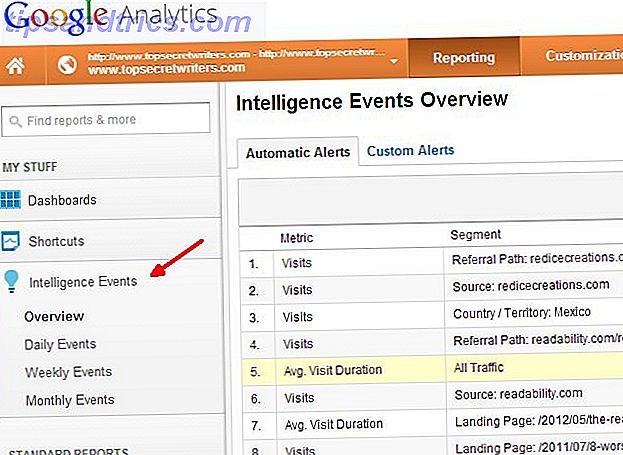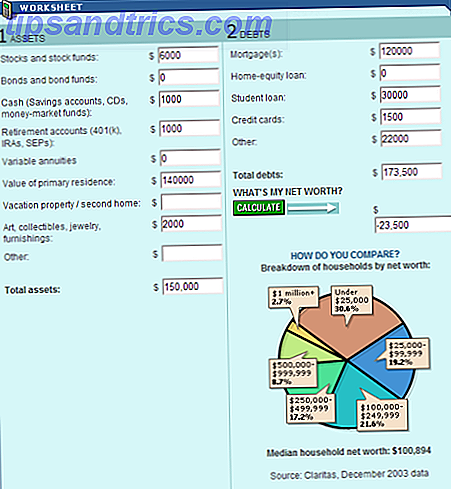Passare a Ubuntu da Windows potrebbe essere un grande passo, ma è uno che si vuole andare il più agevolmente possibile. A tal fine, abbiamo compilato un elenco delle cinque cose più importanti che devi fare dopo aver fatto il salto.
Proprio come è possibile configurare Windows e il tema del desktop, installare gli ultimi aggiornamenti e apportare modifiche per far funzionare le cose secondo le proprie preferenze, così Ubuntu può essere aggiornato e configurato per aiutare la vostra produttività.
Ricevi tutto aggiornato
Certo, hai appena scaricato e masterizzato l'ultima versione di Ubuntu ISO in USB Installa Ubuntu sul tuo computer usando una chiavetta USB Installa Ubuntu sul tuo computer usando una chiavetta USB Vuoi installare Ubuntu ma non hai un DVD vuoto di riserva? Non preoccuparti! Dopo aver scaricato il file ISO, è possibile utilizzare un'unità flash USB altamente riutilizzabile per portare a termine il lavoro. Leggi altro o DVD prima di installarlo. Ciò non significa che non devi aggiornare. Mentre il sistema operativo è fresco come una margherita, alcune delle app in esso contenute potrebbero non esserlo.
Per ottenere le migliori prestazioni sul nuovo PC Ubuntu e per evitare potenziali problemi di stabilità e sicurezza con le applicazioni precedenti, è necessario eseguire immediatamente un aggiornamento. A tale scopo, apri Gestione aggiornamenti, controlla gli aggiornamenti e fai clic su Installa aggiornamenti oppure apri Terminale e inserisci:
sudo apt-get update
... per aggiornare le informazioni sul repository software, quindi:
sudo apt-get upgrade
Con il secondo comando, ti verrà richiesto di premere Y per confermare che il software è aggiornato. Una volta che tutto è stato aggiornato, sarai pronto per iniziare a divertirti con Ubuntu.
(Questo vale per tutte le distribuzioni Linux, incidentalmente.)
Installa i codec video
Naturalmente, se hai intenzione di visualizzare molti video clip, non potrai ancora goderti nulla. Avrai bisogno di installare alcuni codec video per fare in modo che ciò accada, se non altro per abilitare la riproduzione di DVD.
Per aggiungere codec, apri il Terminale e inserisci:
sudo apt-get install ubuntu-restricted-extras
È inoltre possibile installarlo dal Software Center
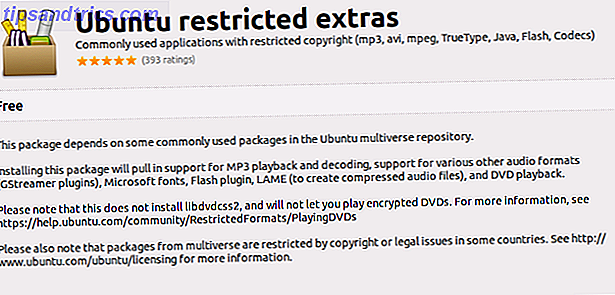
Dovrebbe essere così, ma c'è qualcos'altro che puoi fare. Come con Windows, i codec non sono proprio la risposta - VLC è la risposta 7 Caratteristiche top secret di Free VLC Media Player 7 Caratteristiche top secret del lettore multimediale VLC gratuito Che VLC praticamente suona tutto ciò che si butta su di esso è una vecchia notizia . È anche un genio dei media quando si tratta di altre cose oltre a riprodurre film. Abbiamo esaminato alcuni dei ... Leggi di più. Il lettore Videolan è pieno di codec audio e video, quindi entrare nel seguente modo per installare VLC è forse l'opzione migliore se tutto quello che stai facendo è guardare i media:
sudo apt-get install vlc
Entrambe queste opzioni dovrebbero funzionare per te, e sono molto più semplici rispetto ai vecchi tempi di Ubuntu (e il caso con molte altre distro). Non devi più cercare i codec, sono tutti disponibili da un semplice repository di installazione.
Configura (o cambia) il tuo desktop
Per impostazione predefinita, Ubuntu viene fornito con l'ambiente desktop Unity, ma questo si è rivelato piuttosto impopolare, certamente nella sua configurazione predefinita.

Per farlo funzionare in modo più produttivo, è necessario installare lo strumento Unity Tweak, disponibile dal Software Center o aprendo un terminale e inserendo:
sudo apt-get install unity-tweak-tool
Tutti i tipi di opzioni diventano disponibili dopo aver installato questo controllo di abilitazione sul pulsante di avvio e sul pannello, il gestore di finestre, il tema, le icone e molto altro. Fai semplicemente clic sull'opzione che desideri modificare e apporta le modifiche nella schermata seguente.
Puoi comunque abbandonare completamente Unity e scambiare il tuo desktop con Gnome, LXDE, KDE Il nuovo desktop KDE al plasma 5 è stupendo - Ecco come provarlo Il nuovo desktop KDE al plasma 5 è stupendo - Ecco come provarlo Sebbene i Framework di KDE siano considerati stabili, non tutte le cose di KDE sono state modernizzate. Tuttavia, puoi usare altri metodi per provare KDE 5 fino a quando non sarà ampiamente disponibile. Leggi altro, MATE o una qualsiasi delle altre alternative più piccole. Di recente abbiamo esaminato i migliori ambienti desktop alternativi. La scelta migliore: i 10 ambienti desktop più importanti per Linux. La scelta migliore: i primi 10 ambienti desktop Linux Da Gnome a KDE, da MATE a Unity, c'è molta scelta. Dove dovresti iniziare? Sopraffatto? Comincià qui. Ulteriori informazioni e come installarli.
Imposta il tuo account cloud
Alcuni anni fa, Ubuntu fornito con Ubuntu One, l'accesso al proprio account di archiviazione cloud. Tuttavia, da allora hanno abbandonato questo, il che significa che ora sei limitato agli account cloud che funzionano con Ubuntu. Tra i più popolari, solo Dropbox fornisce un'app desktop per i computer Linux.
Puoi installare Dropbox facilmente aprendo il Software Center, cercando la casella personale e installandolo dai risultati della ricerca.

Se non usi Dropbox, o non vuoi, le alternative multipiattaforma non sono grandiose. Fortunatamente, una manciata di client Linux Ubuntu One Is Doomed; Prova queste 5 alternative compatibili con Linux Ubuntu One Is Doomed; Prova queste 5 alternative compatibili con Linux Ubuntu One, il cloud storage e il servizio musicale creati appositamente per gli utenti di Ubuntu, stanno chiudendo. Ecco le migliori alternative. Ulteriori informazioni sono disponibili per gli account cloud, ma nel complesso, il supporto di Linux da parte dei grandi player di cloud storage è purtroppo carente (ti stiamo guardando, Box.net).
Sincronizza il tuo smartphone
Se non ti fidi delle app cloud, o vuoi solo assicurarti di avere tutto ciò che ti serve sul tuo smartphone e sul tuo PC Ubuntu, è importante stabilire una sincronizzazione tra i dispositivi.
Dimentica che iPhone e iPad non funzionano bene con Linux - come ha dimostrato Danny, ci sono modi per sincronizzare i contatti e la musica tra un dispositivo iOS e Ubuntu Puoi ottenere un dispositivo iOS 7 per lavorare bene con Linux? È possibile ottenere un dispositivo iOS 7 per lavorare bene con Linux? Hai problemi con il collegamento del tuo dispositivo iOS alla tua macchina Linux? Ecco cosa puoi fare per farlo funzionare correttamente. Leggi di più . Per gli utenti Android, le cose sono ancora più semplici, anche se gli utenti di Windows Phone potrebbero anche rinunciare (e, beh, passare a una piattaforma diversa).
Sono cinque cose che pensiamo che tu abbia davvero bisogno di risolvere subito dopo aver installato Ubuntu. Ma cosa fai diversamente? Diteci nei commenti.